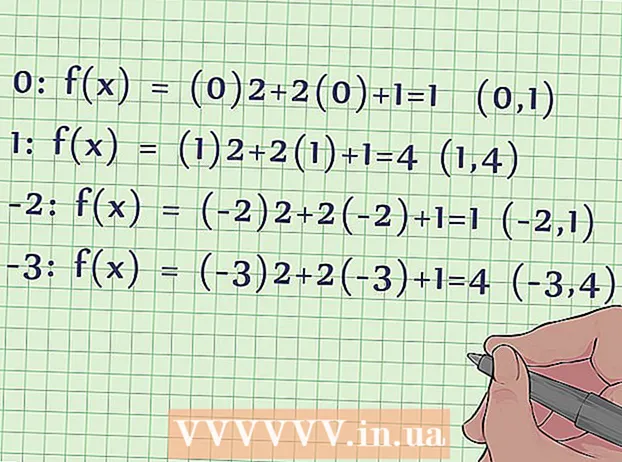Yazar:
Alice Brown
Yaratılış Tarihi:
26 Mayıs Ayı 2021
Güncelleme Tarihi:
1 Temmuz 2024

İçerik
Bir web sayfasında yeniden görüntülemek için kaydetmek istediğiniz çok sayıda metin ve resim varsa, sayfayı çevrimdışı açabileceğiniz bir PDF dosyası olarak kaydedin. PDF'lerin yazdırılması kolaydır ve hemen hemen her cihazda görüntülenebilir. Bu yazıda, bir web sayfasını Google Chrome'da PDF olarak nasıl kaydedeceğinizi göstereceğiz.
adımlar
Yöntem 1/3: Bilgisayarda
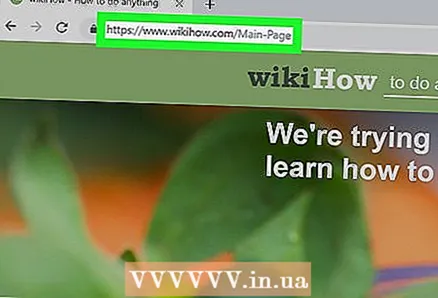 1 Google Chrome'u başlatın ve istediğiniz web sayfasına gidin. Bunu yapmak için tarayıcı penceresinin üst kısmındaki adres çubuğuna web sitesi adresini girin.Kaydetmek istediğiniz sayfaya gitmek için sitedeki düğmeleri ve bağlantıları kullanın. Web sayfasında görüntülenen her şey bir PDF dosyası olarak kaydedilecektir.
1 Google Chrome'u başlatın ve istediğiniz web sayfasına gidin. Bunu yapmak için tarayıcı penceresinin üst kısmındaki adres çubuğuna web sitesi adresini girin.Kaydetmek istediğiniz sayfaya gitmek için sitedeki düğmeleri ve bağlantıları kullanın. Web sayfasında görüntülenen her şey bir PDF dosyası olarak kaydedilecektir. Sayfadaki öğelerin düzeni değişebilirPDF belgesi olarak kaydettiğinizde.
 2 Tıklamak ⋮. Bu simge, Google Chrome'un sağ üst köşesinde bulunur. Bir menü açılacaktır.
2 Tıklamak ⋮. Bu simge, Google Chrome'un sağ üst köşesinde bulunur. Bir menü açılacaktır. 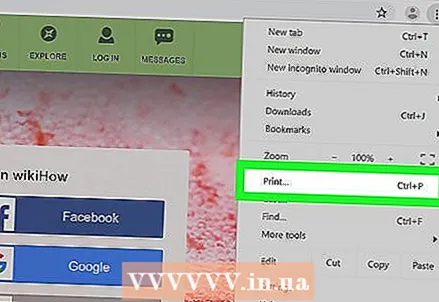 3 Tıklamak Mühür. "Yazdır" penceresi açılacaktır. Pencerenin sağ tarafında, yazdırıldığında sayfa öğelerinin düzeninin nasıl değişeceğini görebileceğiniz web sayfasının bir önizlemesi görünür.
3 Tıklamak Mühür. "Yazdır" penceresi açılacaktır. Pencerenin sağ tarafında, yazdırıldığında sayfa öğelerinin düzeninin nasıl değişeceğini görebileceğiniz web sayfasının bir önizlemesi görünür. - Ayrıca tıklayabilirsiniz Ctrl+P (Windows) veya ⌘ Komutanım+P (Mac).
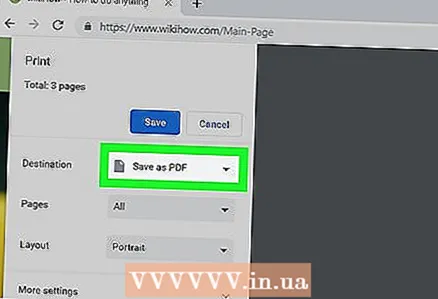 4 Lütfen seçin PDF olarak kaydet Yazıcı menüsünde. Bu menüyü pencerenin sol bölmesinde bulacaksınız; menü mevcut tüm yazıcıları listeler. PDF Olarak Kaydet'i seçerseniz sayfa yazdırılmaz — PDF dosyası olarak kaydedilir.
4 Lütfen seçin PDF olarak kaydet Yazıcı menüsünde. Bu menüyü pencerenin sol bölmesinde bulacaksınız; menü mevcut tüm yazıcıları listeler. PDF Olarak Kaydet'i seçerseniz sayfa yazdırılmaz — PDF dosyası olarak kaydedilir. 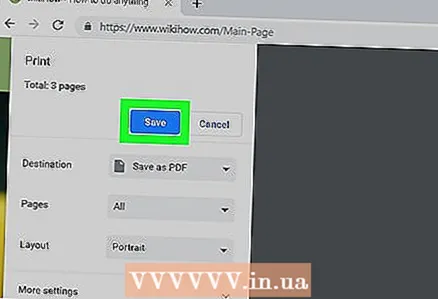 5 Tıklamak Kayıt etmek. Bu mavi düğme, Yazdır penceresinin sol bölmesinin üstündedir.
5 Tıklamak Kayıt etmek. Bu mavi düğme, Yazdır penceresinin sol bölmesinin üstündedir. 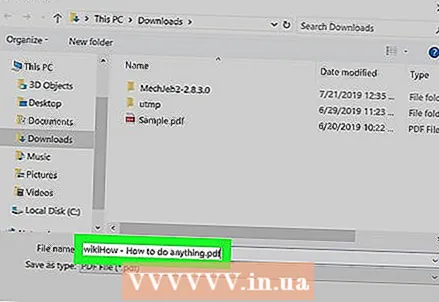 6 PDF dosyası için bir ad girin. Bunu Dosya Adı satırında yapın (veya Mac'te Farklı Kaydet).
6 PDF dosyası için bir ad girin. Bunu Dosya Adı satırında yapın (veya Mac'te Farklı Kaydet). 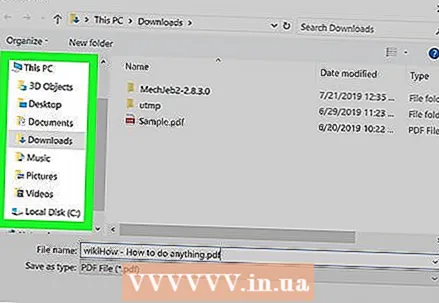 7 PDF dosyasını kaydetmek için bir klasör seçin. İstediğiniz klasörü seçmek için sol bölmedeki bir klasöre ve ardından orta penceredeki bir klasöre tıklayın.
7 PDF dosyasını kaydetmek için bir klasör seçin. İstediğiniz klasörü seçmek için sol bölmedeki bir klasöre ve ardından orta penceredeki bir klasöre tıklayın. 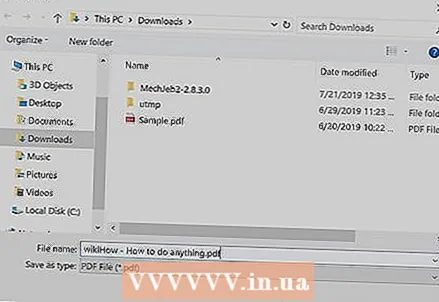 8 Tıklamak Kayıt etmek. Pencerenin sağ alt köşesindedir. Web sayfası PDF formatında kaydedilecektir. Açmak için belirttiğiniz klasördeki PDF dosyasına çift tıklayın.
8 Tıklamak Kayıt etmek. Pencerenin sağ alt köşesindedir. Web sayfası PDF formatında kaydedilecektir. Açmak için belirttiğiniz klasördeki PDF dosyasına çift tıklayın.
Yöntem 2/3: Android Akıllı Telefon
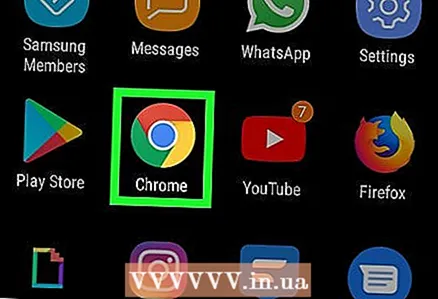 1 Google Chrome'u başlatın
1 Google Chrome'u başlatın  . Kırmızı-yeşil-sarı-mavi daire simgesine tıklayın. Ana ekranınızda veya uygulama çekmecenizde bulacaksınız.
. Kırmızı-yeşil-sarı-mavi daire simgesine tıklayın. Ana ekranınızda veya uygulama çekmecenizde bulacaksınız. 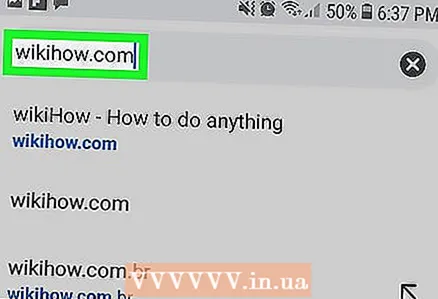 2 İstediğiniz web sayfasına gidin. Bunu yapmak için tarayıcı penceresinin üst kısmındaki adres çubuğuna web sitesi adresini girin. Kaydetmek istediğiniz sayfaya gitmek için sitedeki düğmeleri ve bağlantıları kullanın. Web sayfasında görüntülenen her şey bir PDF dosyası olarak kaydedilecektir. Sayfadaki öğelerin yerleşimi, sayfayı PDF belgesi olarak kaydettiğinizde değişebilir.
2 İstediğiniz web sayfasına gidin. Bunu yapmak için tarayıcı penceresinin üst kısmındaki adres çubuğuna web sitesi adresini girin. Kaydetmek istediğiniz sayfaya gitmek için sitedeki düğmeleri ve bağlantıları kullanın. Web sayfasında görüntülenen her şey bir PDF dosyası olarak kaydedilecektir. Sayfadaki öğelerin yerleşimi, sayfayı PDF belgesi olarak kaydettiğinizde değişebilir. - PDF belgesine tüm sayfa değil, yalnızca ekranda görünen öğeler kaydedilecektir.
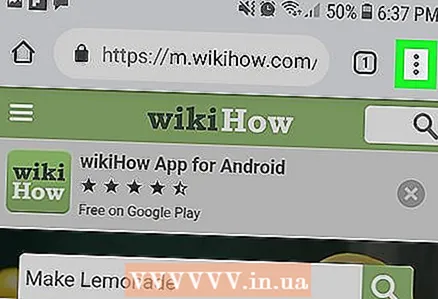 3 Dokunmak ⋮. Bu düğme sağ üst köşede bulunur. Bir menü açılacaktır.
3 Dokunmak ⋮. Bu düğme sağ üst köşede bulunur. Bir menü açılacaktır. 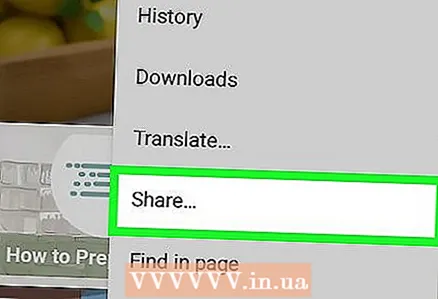 4 Tıklamak Bunu Paylaş. Bu seçenek Google Chrome menüsündedir. Paylaşım seçenekleri görüntülenecektir.
4 Tıklamak Bunu Paylaş. Bu seçenek Google Chrome menüsündedir. Paylaşım seçenekleri görüntülenecektir. 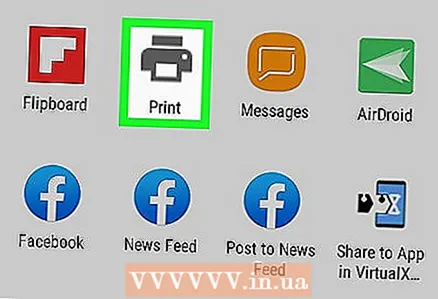 5 Dokunmak Mühür. Bu seçenek bir yazıcı simgesiyle işaretlenmiştir. Yazdır menüsü açılır.
5 Dokunmak Mühür. Bu seçenek bir yazıcı simgesiyle işaretlenmiştir. Yazdır menüsü açılır. 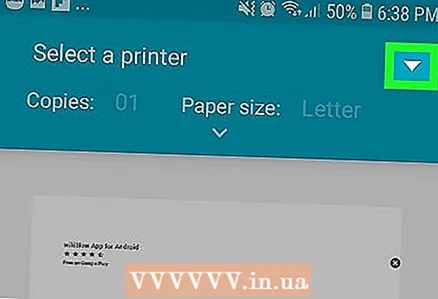 6 Ok simgesini tıklayın ⏷. Yazdır menüsünün sağ üst köşesindedir. Kullanılabilir yazıcılar görüntülenecektir.
6 Ok simgesini tıklayın ⏷. Yazdır menüsünün sağ üst köşesindedir. Kullanılabilir yazıcılar görüntülenecektir.  7 Tıklamak PDF olarak kaydet. Bu seçenek, kullanılabilir yazıcılar listesindedir.
7 Tıklamak PDF olarak kaydet. Bu seçenek, kullanılabilir yazıcılar listesindedir. 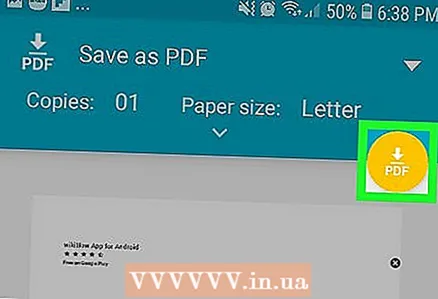 8 PDF indirme simgesine tıklayın
8 PDF indirme simgesine tıklayın  . Sarı bir arka plan üzerinde “PDF” kelimesi ile aşağıyı gösteren bir oka benziyor. Bu simge sağ üst köşededir.
. Sarı bir arka plan üzerinde “PDF” kelimesi ile aşağıyı gösteren bir oka benziyor. Bu simge sağ üst köşededir. 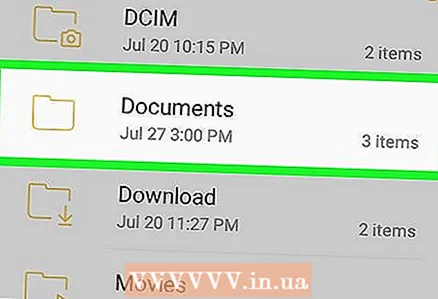 9 PDF dosyasını kaydetmek için bir klasör seçin. Menüde görüntülenen klasörlerden birine tıklayın.
9 PDF dosyasını kaydetmek için bir klasör seçin. Menüde görüntülenen klasörlerden birine tıklayın. 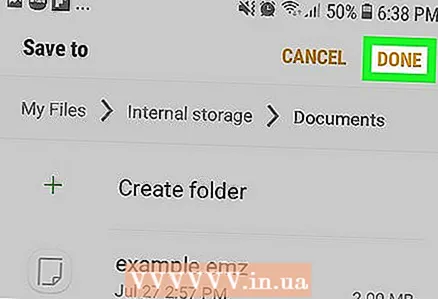 10 Dokunmak Hazır. Web sayfası PDF formatında kaydedilecektir. Bir PDF dosyasını açmak için Dosyalar uygulamasını başlatın ve PDF belgesini içeren klasöre gidin.
10 Dokunmak Hazır. Web sayfası PDF formatında kaydedilecektir. Bir PDF dosyasını açmak için Dosyalar uygulamasını başlatın ve PDF belgesini içeren klasöre gidin.
Yöntem 3/3: iPhone / iPad
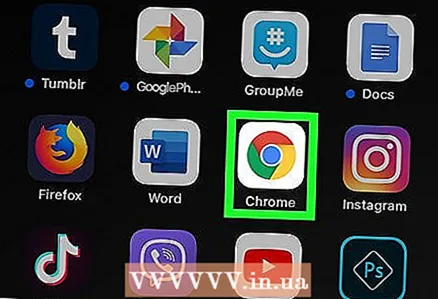 1 Google Chrome'u başlatın
1 Google Chrome'u başlatın  . Kırmızı-yeşil-sarı-mavi daire simgesine tıklayın. iPhone / iPad için Google Chrome şu anda web sayfalarının PDF dışa aktarımını desteklememektedir. Ancak, içeriği çevrimdışı bile kullanılabilen Daha Sonra Oku listesine bir web sayfası ekleyebilirsiniz.
. Kırmızı-yeşil-sarı-mavi daire simgesine tıklayın. iPhone / iPad için Google Chrome şu anda web sayfalarının PDF dışa aktarımını desteklememektedir. Ancak, içeriği çevrimdışı bile kullanılabilen Daha Sonra Oku listesine bir web sayfası ekleyebilirsiniz. - Web sayfanızı PDF olarak kaydetmek için Google Chrome yerine Safari'yi kullanın.
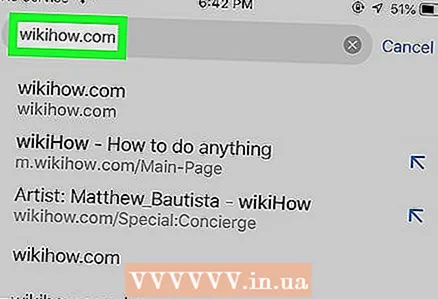 2 İstediğiniz web sayfasına gidin. Bunu yapmak için tarayıcı penceresinin üst kısmındaki adres çubuğuna web sitesi adresini girin. Kaydetmek istediğiniz sayfaya gitmek için sitedeki düğmeleri ve bağlantıları kullanın. Web sayfasında görüntülenen her şey bir PDF dosyası olarak kaydedilecektir. Sayfadaki öğelerin yerleşimi, sayfayı PDF belgesi olarak kaydettiğinizde değişebilir.
2 İstediğiniz web sayfasına gidin. Bunu yapmak için tarayıcı penceresinin üst kısmındaki adres çubuğuna web sitesi adresini girin. Kaydetmek istediğiniz sayfaya gitmek için sitedeki düğmeleri ve bağlantıları kullanın. Web sayfasında görüntülenen her şey bir PDF dosyası olarak kaydedilecektir. Sayfadaki öğelerin yerleşimi, sayfayı PDF belgesi olarak kaydettiğinizde değişebilir. 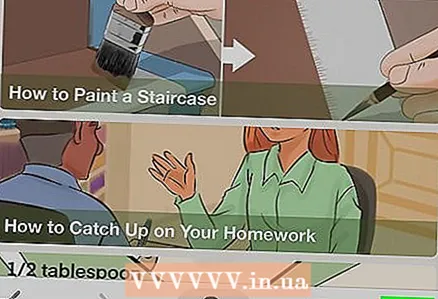 3 Dokunmak …. Bu simge sağ üst köşededir. Bir menü açılacaktır.
3 Dokunmak …. Bu simge sağ üst köşededir. Bir menü açılacaktır. - Safari'de Paylaş simgesini tıklayın. Mavi bir arka plan üzerinde ok bulunan bir kareye benziyor ve sağ üst köşede bulunuyor.
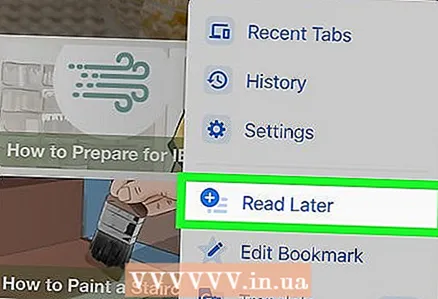 4 Dokunmak Sonra Oku. Menünün en altındadır. Web sayfası, Google Chrome penceresinin üst kısmından erişilebilen özel bir listeye eklenir.
4 Dokunmak Sonra Oku. Menünün en altındadır. Web sayfası, Google Chrome penceresinin üst kısmından erişilebilen özel bir listeye eklenir. - Safari'de, PDF Oluştur> Bitti (sol üst köşe)> Dosyayı Buraya Kaydet'i tıklayın, PDF'yi kaydetmek için bir klasör seçin ve sağ üst köşedeki Ekle'ye dokunun.